Статьи:
- Как открыть ученику доступ
- Как видят продукт ученики
- Как учиться на платформе Kwiga (Инструкция для учеников)
- Как войти в кабинет ученика
- Как посмотреть прогресс участников
- Как создать сертификат и добавить его к курсу
- Автоматизация: Начисление баллов при прохождении уроков
- Проведение опросов (реакции, рейтинг, NPS)
- Как посмотреть все попытки прохождения теста
- Как настроить перепрохождение теста
- Как обновить тариф ученика и сохранить его прогресс
- Как изменить настройки доступов для одного ученика
- Как изменить дату окончания доступа к курсу
- Ученик ввел неправильную почту
- Как продлить доступ к курсу
- Как разблокировать пользователя
- Автоматизация: настройка напоминаний, если ученик не заходит на платформу
- Как "заморозить" доступ к курсу
- Просмотр курса как ученик
- Как найти письмо с кодом для входа в свой аккаунт на Kwiga
- Предзапись или лист ожидания
- Импорт и перенос базы учеников
- Комментарии: удобный инструмент для взаимодействия пользователей
- Выдача сертификата после прохождения теста
- Как эксперту открыть свой профиль ученика
- Регистрация и авторизация ученика
Детальнее о том, как просмотреть информацию об участниках, в т.ч. их прогресс на курсе, количество пройденных уроков и выполненных практических заданий.
В этой статье:
- Какие данные о прогрессе участников доступны на курсе
- Как рассчитывается прогресс
- Как просмотреть краткий отчет о прогрессе участников
- Общий расширенный отчет в меню Аналитика
- Расширенный отчет о прохождении практик на курсе
- Статистика просмотра уроков
- Как просмотреть подробную статистику отдельного участника
- Как участник видит свой прогресс на курсе
Чтобы эффективно следить за успехами своих участников, платформа Kwiga предоставляет удобный инструмент для анализа прогресса. Вы сможете увидеть, сколько уроков просмотрено, какие практические задания выполнены, и оценить общую активность участников.
Какие данные о прогрессе участников доступны на курсе
Краткая информация о прогрессе отображается во вкладке Участники — здесь можно быстро увидеть, сколько уроков просмотрено, какие практические задания выполнены и выдан ли сертификат.
Расширенный отчет с глубоким анализом прогресса доступен во вкладке Прогресс, аналитика — здесь можно оценить успеваемость всех участников, используя фильтры и расширенный экспорт. Если вам нужно быстро оценить, что конкретно прошел отдельный участник, вы можете тут же перейти и просмотреть его персональную статистику.
Отдельный отчет по практическим заданиям позволяет анализировать выполнение практик на курсе — этот инструмент особенно полезен для методологов, которые разрабатывают учебные программы.
Как рассчитывается прогресс
Прогресс участников измеряется по четырем основным показателям:
-
Просмотренные уроки — соотношение пройденных уроков к общему количеству. Урок считается просмотренным, если просмотрено 85% материалов (или пребывание на странице не менее 5 секунд для уроков без видео/аудио).
-
Прогресс практик — процент выполненных практических заданий.
-
Баллы за практику — количество полученных баллов за практические задания относительно максимально возможного.
-
Общий прогресс — комбинированный показатель с учетом уроков и практик.
Важно: Прогресс рассчитывается только для уроков и заданий, доступных ученику. Например:
-
На курсе 20 уроков, но тариф участника дает доступ только к 15. Пройдя все 15, участник увидит 75% прогресса.
-
Если включена функция скрытия недоступных уроков (в настройках курса на вкладке Публичные страницы), прогресс будет рассчитываться только из видимых уроков. В таком случае ученик увидит 100%.
-
При необходимости есть возможность исключить некоторые практики из расчета прогресса (в настройках практики в конструкторе уроков)
Как просмотреть краткий отчет о прогрессе участников
После запуска курса и добавления участников, все ключевые данные отображаются в деталях курса. Чтобы просмотреть, нужно перейти в меню Курсы, выбрать нужный курс и открыть вкладку Участники.
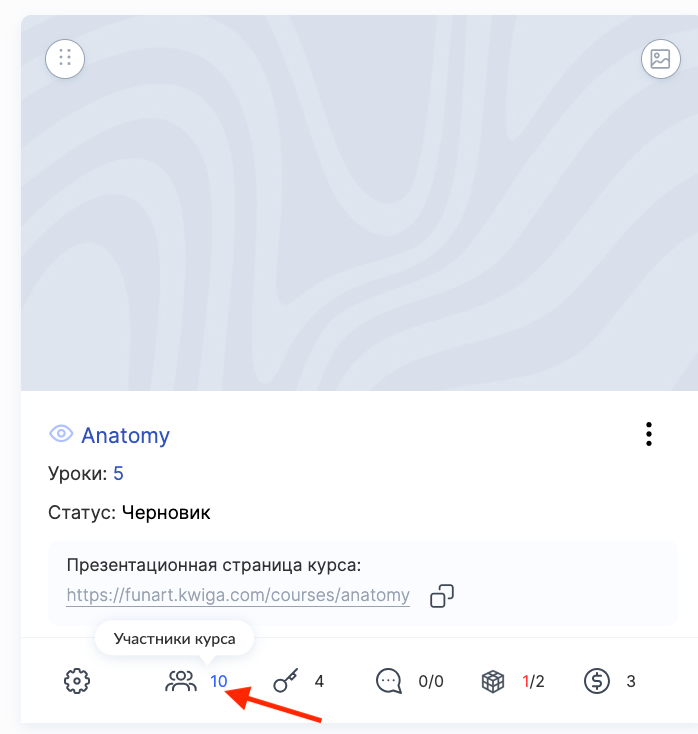
Здесь вы увидите полный список всех, кто учится на вашем курсе, с основными показателями их прогресса.
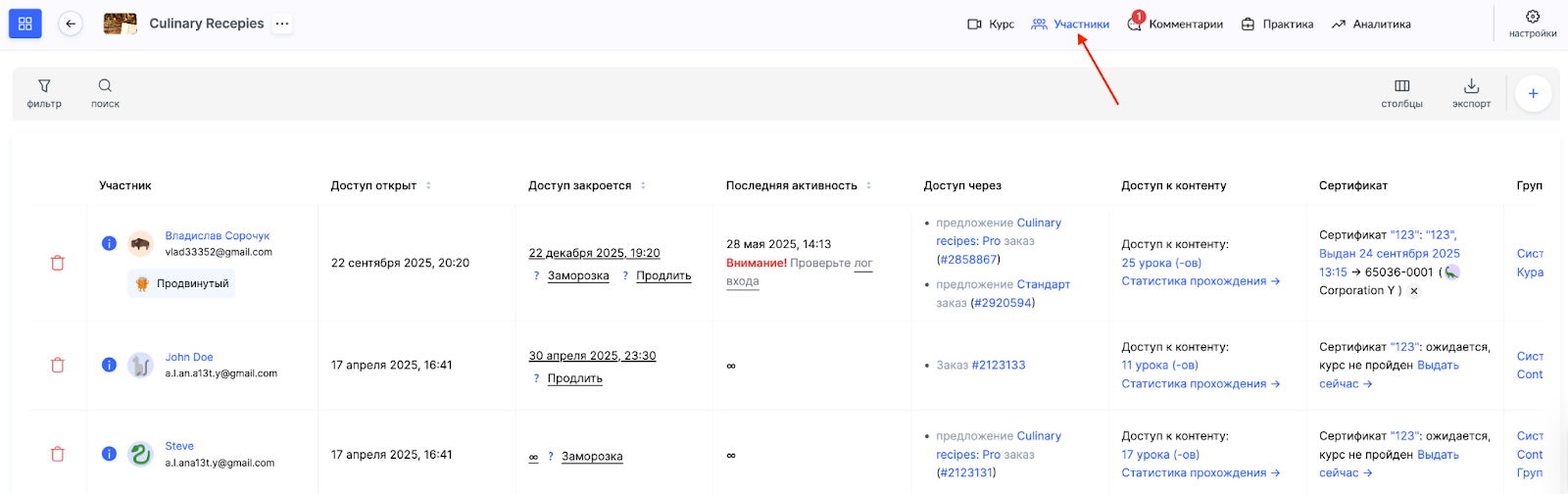
На странице отображаются имя и электронный адрес участника, даты открытия и закрытия доступа, а также название предложения, по которому предоставлен доступ. Вы также можете узнать, был ли выдан сертификат после завершения курса, и увидеть последнюю активность участника непосредственно на курсе. Это помогает быстро идентифицировать тех, кто прекратил обучение или нуждается в дополнительной поддержке.
Помимо базовой информации, доступны данные о прогрессе обучения: процент просмотренных уроков и выполненных практических заданий. Эти показатели позволяют мгновенно оценить, насколько активно участник продвигается по курсу и выполняет ли он практические задания.
Вы можете настроить, какие столбцы отображать на этой странице — для этого воспользуйтесь кнопкой Столбцы в правом верхнем углу. Это особенно удобно, когда вам нужно сосредоточиться на конкретных показателях или работать с большим количеством участников.
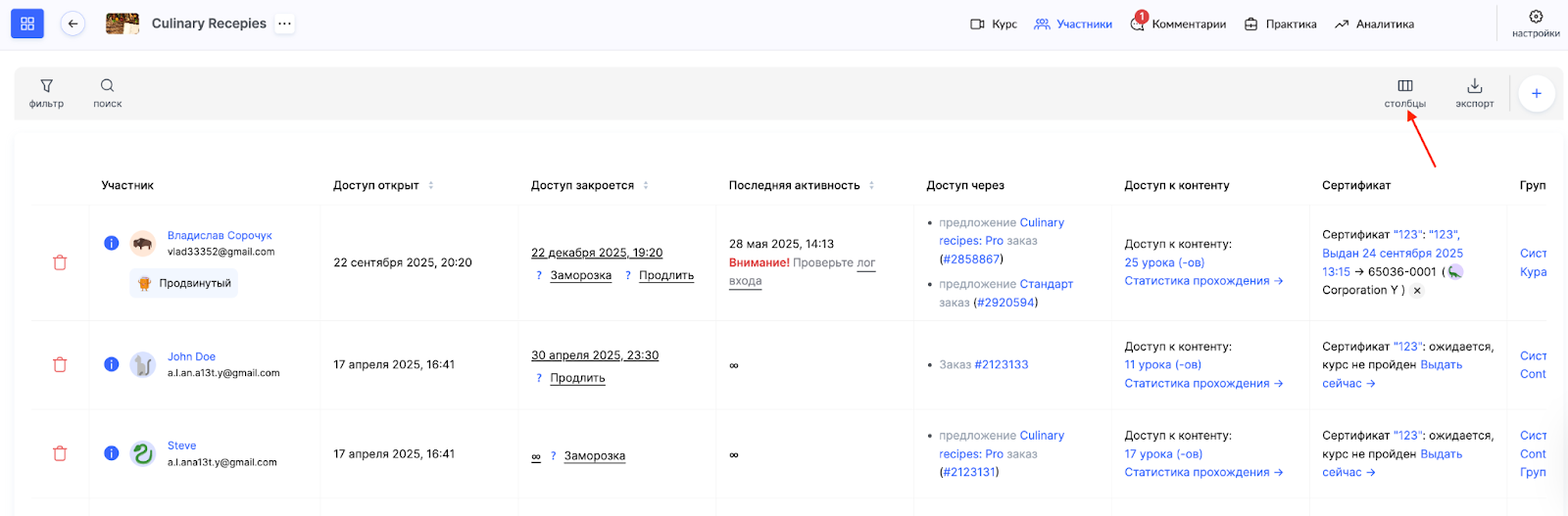
На этой же вкладке можно управлять доступом к курсу: продлевать или временно замораживать его, вручную выдавать сертификат или вовсе удалить участника с курса.
Все важные инструменты для работы с участниками собраны в одном месте.
Общий расширенный отчет в меню Аналитика
Для более глубокого анализа прогресса участников перейдите на курсе в меню Аналитика → вкладка Общее.
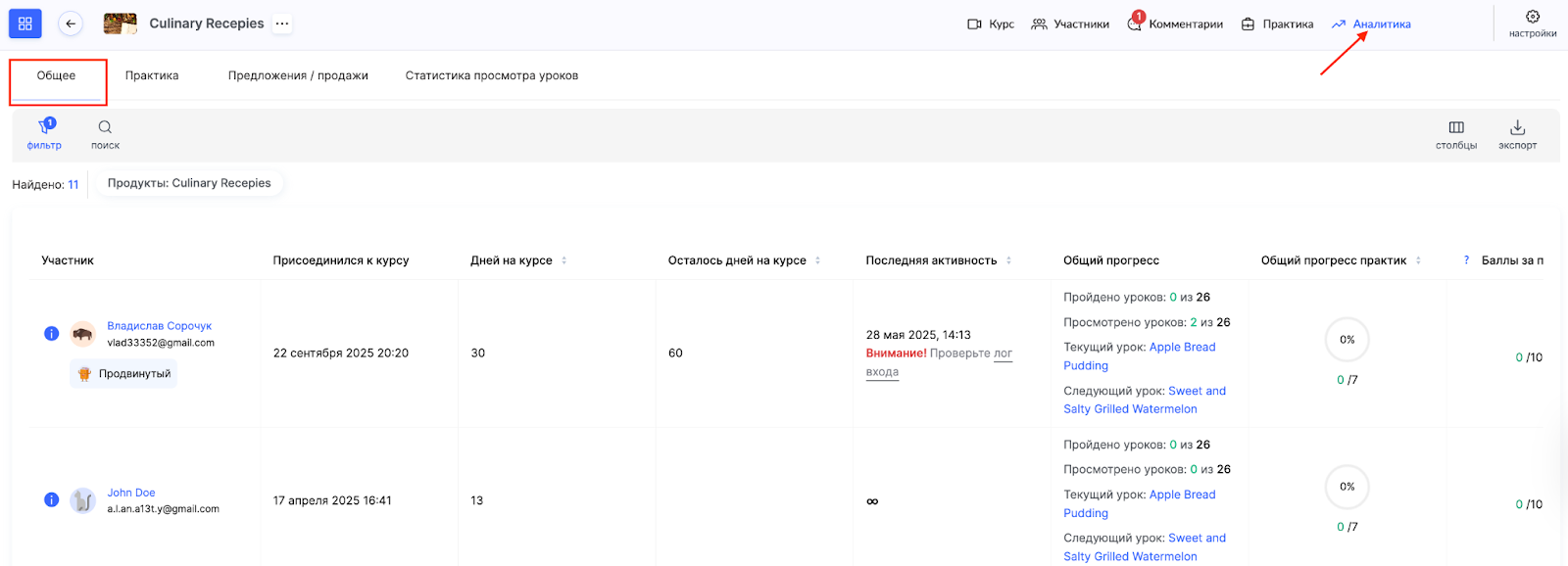
Здесь можно увидеть дату присоединения, сколько дней доступа уже использовано и сколько осталось, общий процент прогресса и процент выполненных практик. Также указываются набранные участником баллы за практические задания и дата последней активности. Если участник закреплен за куратором, указывается его имя, а также предложение или заказ, по которым был предоставлен доступ.
В отчете доступен фильтр, который позволяет посмотреть прогресс по определенным группам участников: посмотреть прогресс по определенному тарифу (предложению), по тегам, сравнить прогресс учеников разных кураторов или групп и тому подобное.
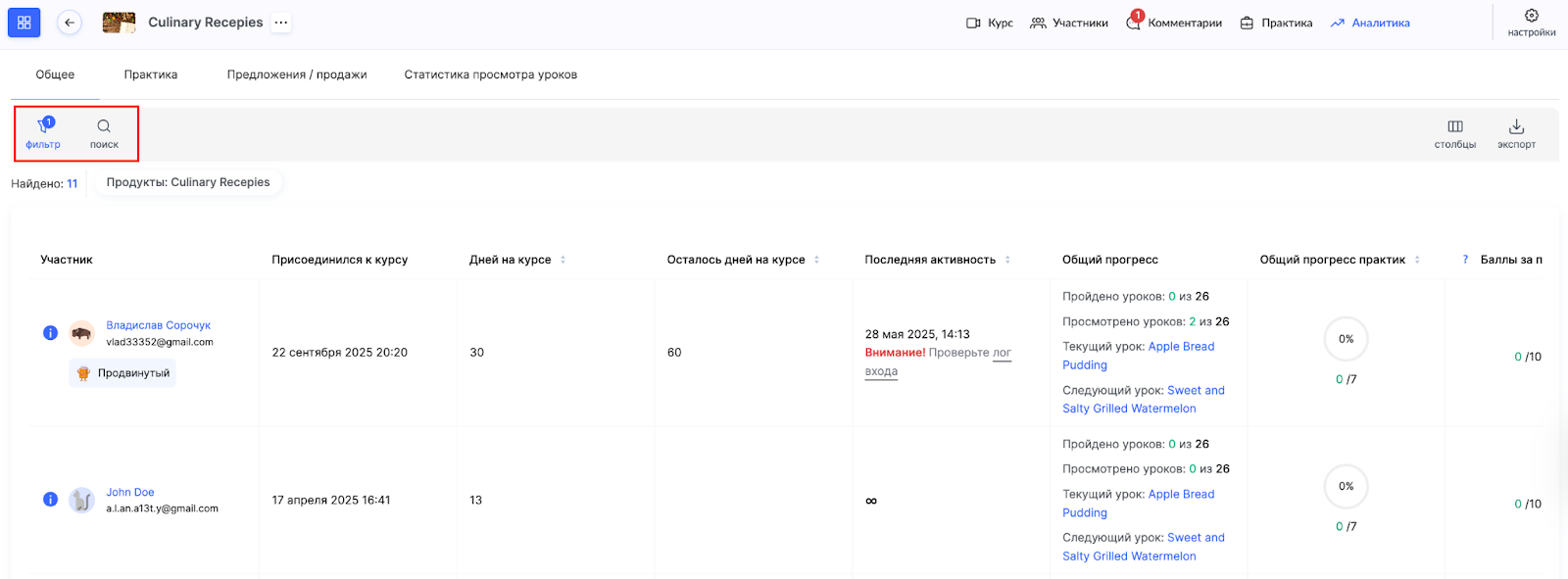
Для более подробного анализа нажмите кнопку Экспорт, чтобы загрузить расширенный отчет. В настройках экспорта вы можете отметить поля, которые хотите увидеть в отчете, и выбрать формат файла для экспорта (CSV или XLSX).
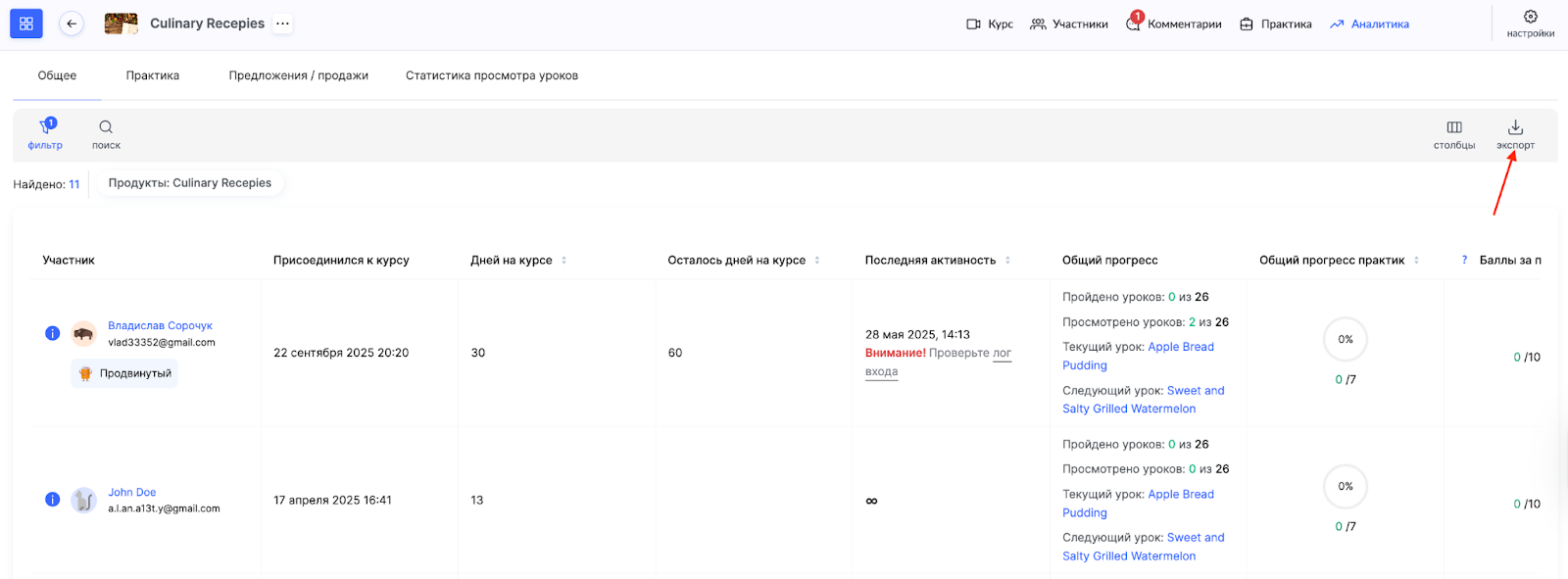
В дополнение к личной информации учеников, Вы можете получить информацию по каждому уроку или практике. Кликните на Экспортировать и получите файл в формате .csv или .xlsx, в котором будут указаны все просмотренные уроки, статус выполнения каждого задания, а также набранные баллы.
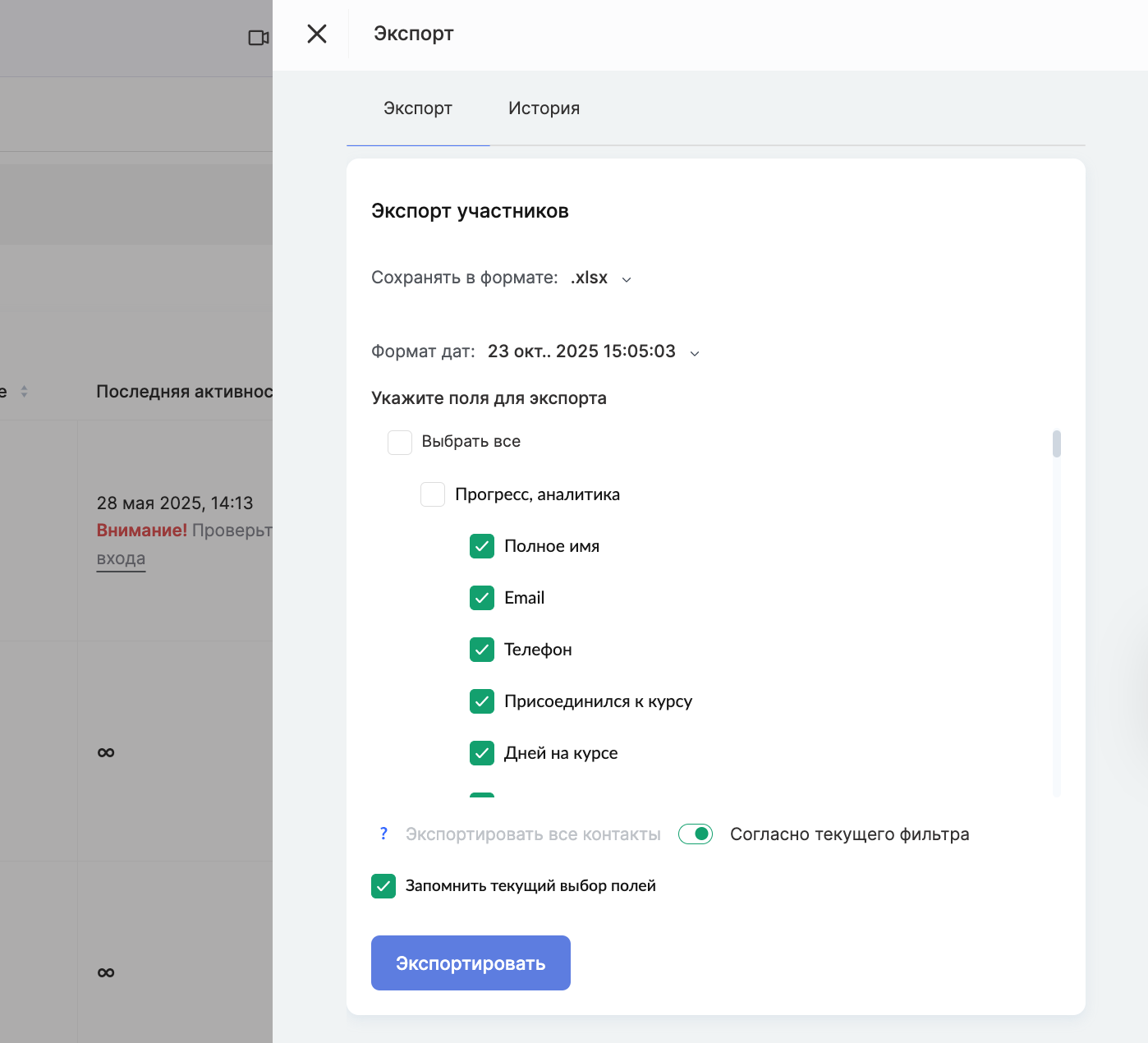
Все экспортированные отчеты о прогрессе доступны здесь же на вкладке История. Чтобы скачать файл с отчетом, необходимо нажать на кнопку для загрузки.
Примечание: Файлы отчетов учитываются в ресурсах вашего кабинета. Поэтому мы рекомендуем после загрузки удалять ненужные файлы, чтобы не превысить лимиты хранения.
Расширенный отчет о прохождении практик на курсе
Вкладка Практика в меню Аналитика на курсе позволяет отслеживать выполнение практических заданий участниками. Этот отчет помогает оценить их прогресс, анализировать результаты и определять области, которые нуждаются в улучшении.
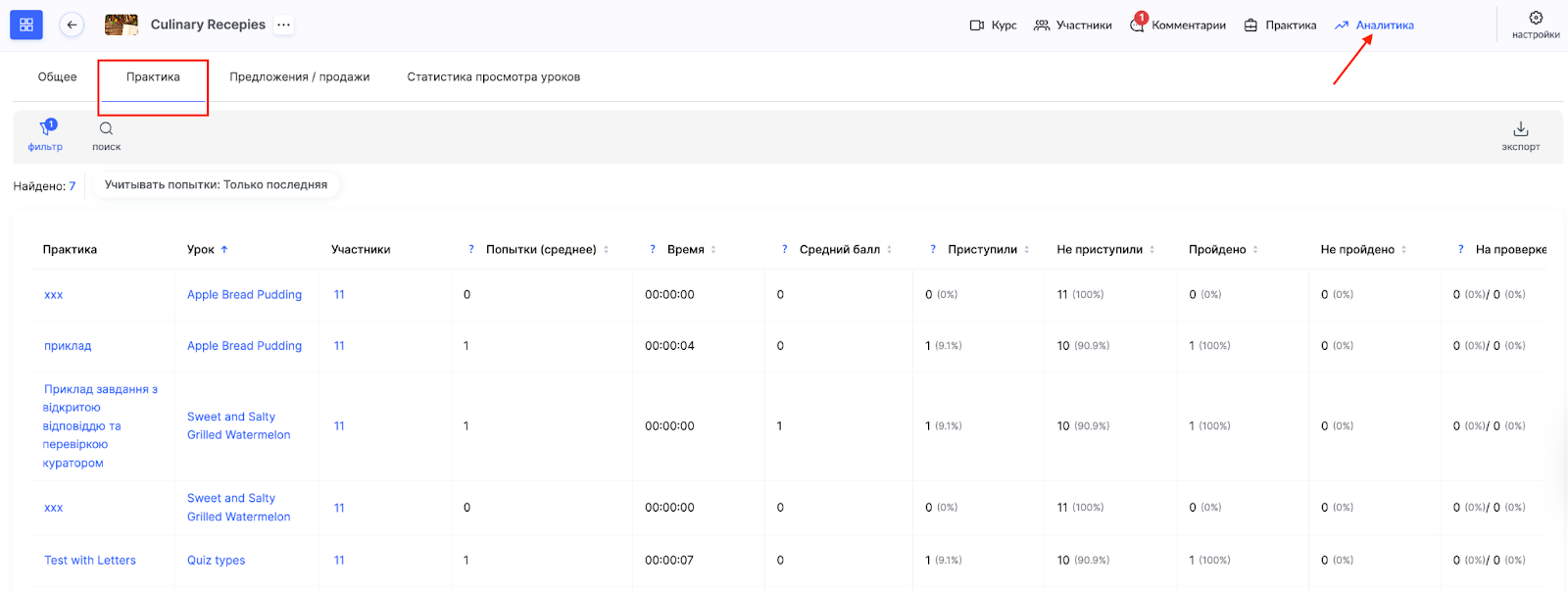
Например, если определенное задание имеет низкий средний балл или большое количество попыток, это может сигнализировать о том, что оно слишком сложное или недостаточно понятно сформулировано и требует корректировки.
Если вам нужно провести углубленный анализ или поделиться данными с командой, отчет можно экспортировать в форматах CSV или XLSX.
Это удобно для создания собственных аналитических таблиц, графиков или презентаций.
Подробную информацию обо всех показателях и их значении можно найти в статье Отчет о прохождении практик на курсе.
Статистика просмотра уроков
Отчет содержит базовую информацию об участнике, название урока, модуль, к которому он принадлежит, и статус просмотра. Вы можете увидеть, когда именно участник впервые открыл урок, когда закончил его просмотр. Также отображается завершение урока с точной датой и временем.
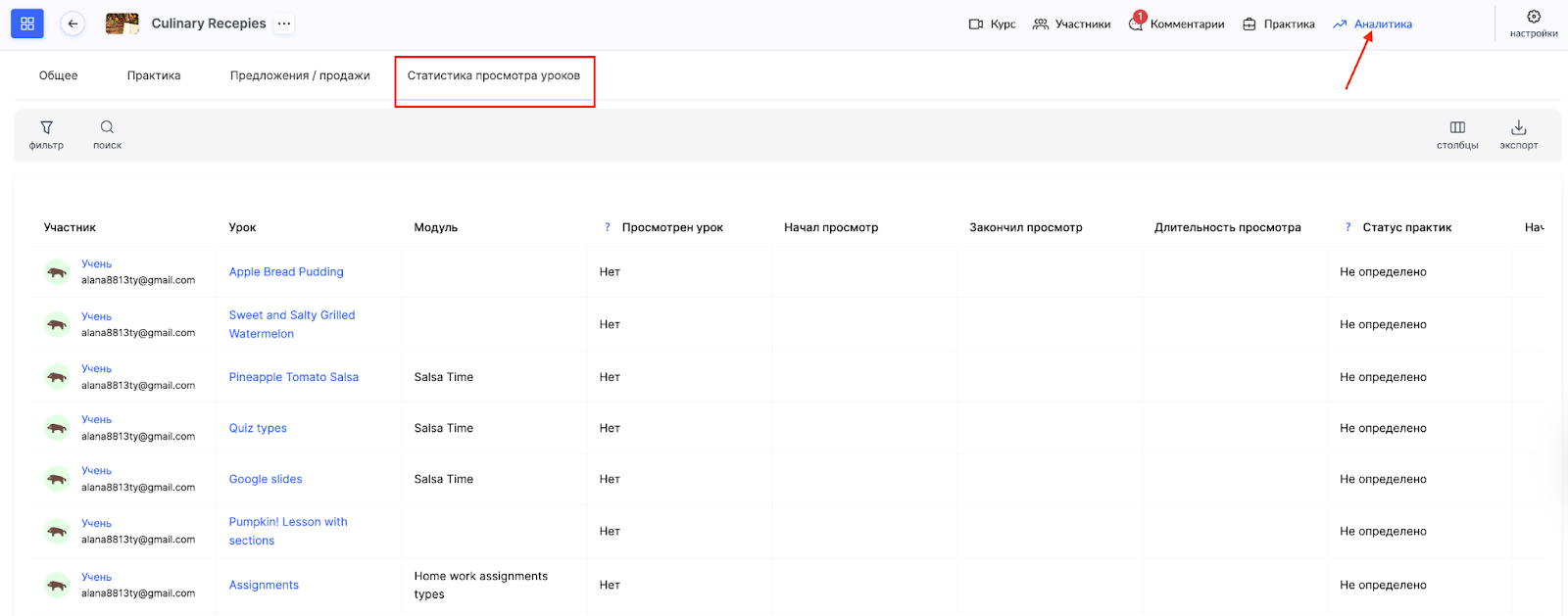
Если урок содержит практическое задание, в отчете будет указан статус практики, дата начала и завершения ее выполнения, а также общая продолжительность работы над заданием. Это позволяет увидеть полную картину взаимодействия участника с каждым элементом курса.
Как просмотреть подробную статистику отдельного участника
Если вам нужно проанализировать прогресс конкретного участника, платформа предлагает несколько способов получить персонализированную статистику. Перейти к ней можно несколькими способами
Способ 1: Через CRM
-
В CRM - меню Контакти найдите нужного человека.
-
Нажмите его имя, чтобы открыть карточку продукта
-
Перейдите на вкладку Продукты в карточке контакта.
-
Здесь вы сможете перейти в полную статистику прохождения уроков и практических заданий этого человека на курсе.
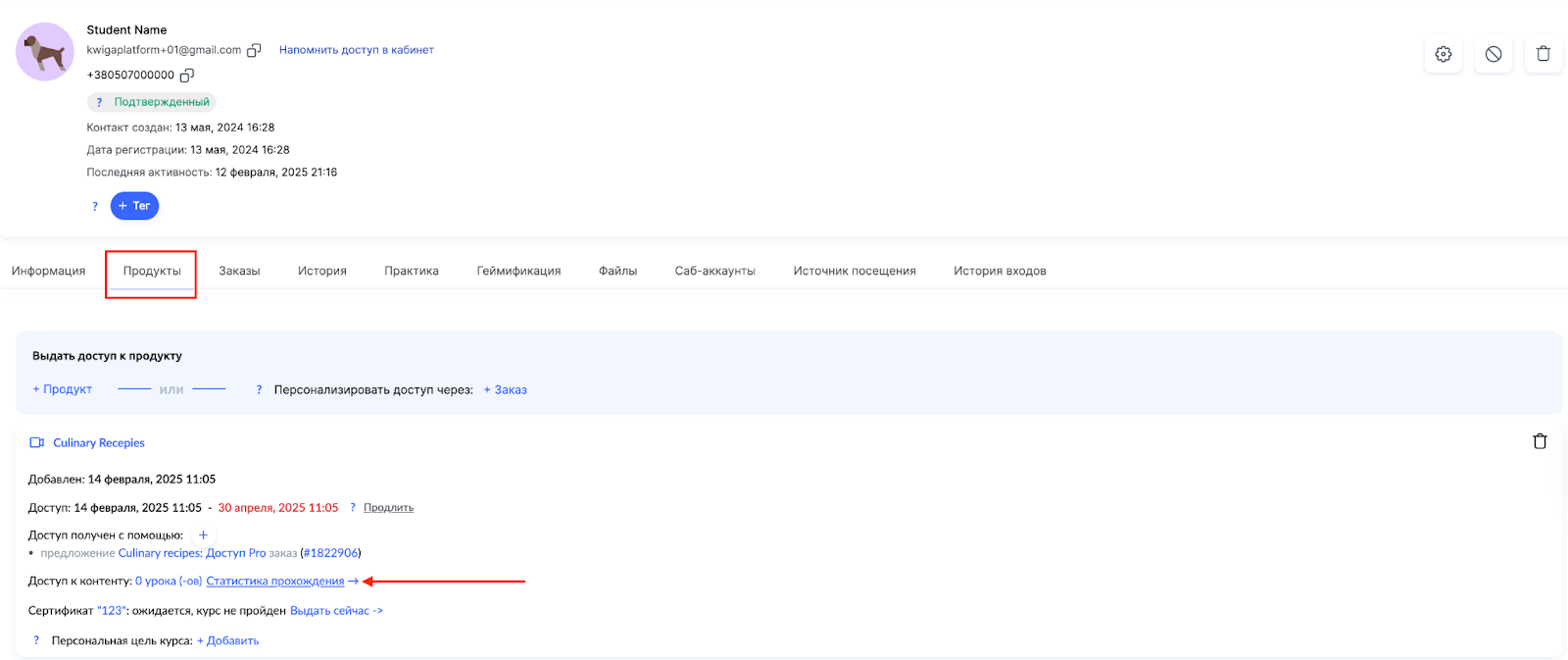
Способ 2: Через меню Аналитика
-
На вкладке Прогресс в меню Аналитика можно воспользоваться поиском по электронному адресу участника.
-
Чтобы просмотреть подробную статистику прохождения, нажмите на иконку информации (знак i) рядом с именем участника в списке.
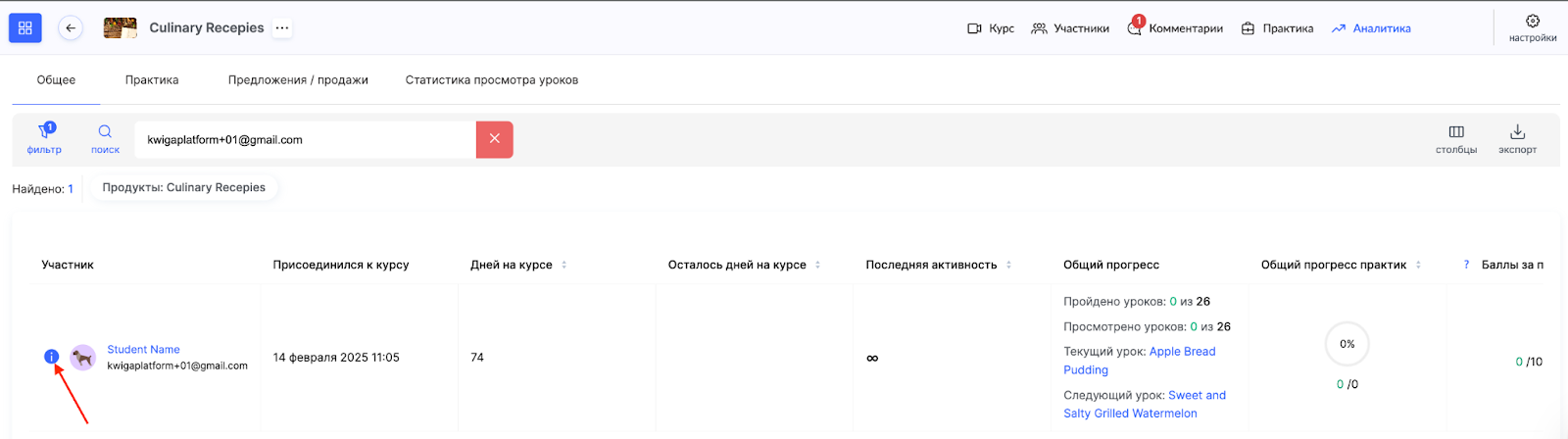
Эти данные помогают анализировать успеваемость отдельного участника и, при необходимости, корректировать его учебный путь.
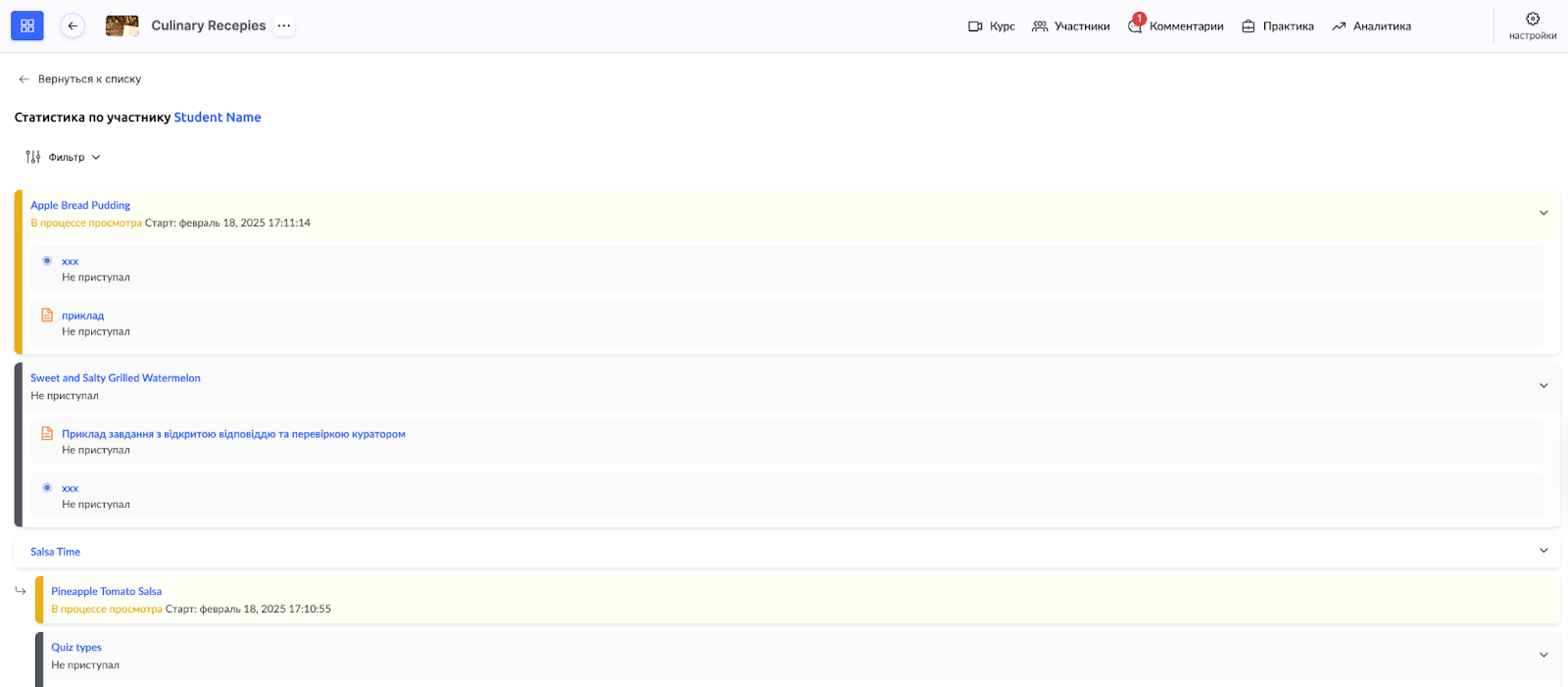
Как участник видит свой прогресс на курсе
Участники курса могут самостоятельно отслеживать свой прогресс непосредственно на учебной платформе. Это помогает им понимать свои достижения и видеть, сколько материала осталось освоить.
На страницах курса участник видит блок «Мой прогресс» с общим процентом прохождения. Здесь отображается количество просмотренных уроков из общего количества, количество выполненных практических заданий и общее количество набранных баллов.
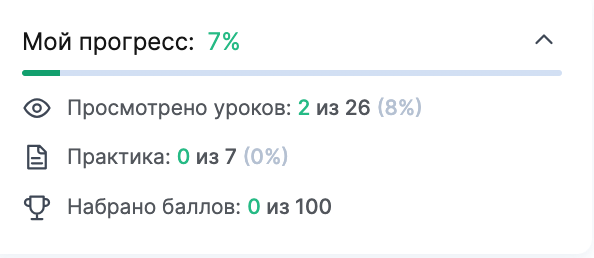
В программе курса возле названия каждого урока участник видит визуальные индикаторы статуса прохождения.
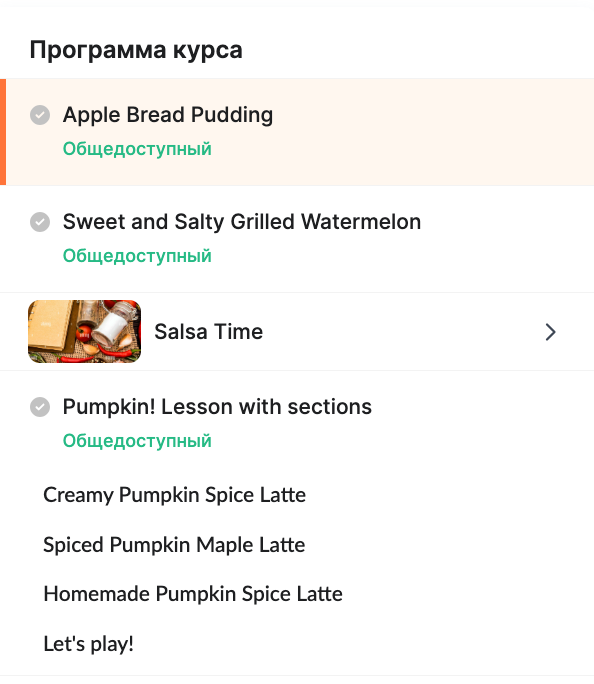
Серая галочка означает, что урок еще не просмотрен. Зеленый глаз показывает, что урок просмотрен, но еще не завершен полностью. Зеленая галочка сигнализирует, что урок полностью пройден, включая практические задания.
